- Συγγραφέας Abigail Brown [email protected].
- Public 2023-12-17 06:44.
- Τελευταία τροποποίηση 2025-01-24 12:07.
Το iMove είναι ένα ισχυρό πρόγραμμα επεξεργασίας βίντεο για υπολογιστές Mac. Πριν ξεκινήσετε πλήρως, και ειδικά πριν από την παραγωγή του βίντεό σας, δείτε μερικές συμβουλές για τον καλύτερο τρόπο επεξεργασίας ήχου στο iMovie.
Τα στιγμιότυπα οθόνης και οι επεξηγήσεις παρακάτω είναι μόνο για το iMovie 10. Ωστόσο, ίσως μπορείτε να προσαρμόσετε αυτό που βλέπετε για να τα κάνετε να λειτουργούν για παλαιότερες εκδόσεις.
Χρησιμοποιήστε κυματομορφές για να δείτε τι ακούτε
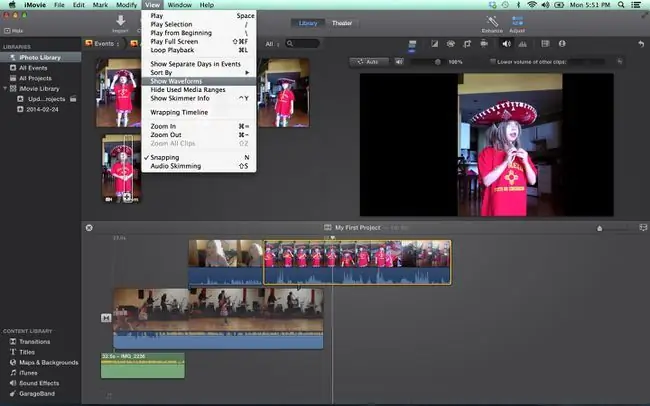
Ο ήχος είναι εξίσου σημαντικός με τις εικόνες ενός βίντεο και θα πρέπει να δίνεται εξίσου μεγάλη προσοχή κατά τη διαδικασία επεξεργασίας. Για να επεξεργαστείτε σωστά τον ήχο, χρειάζεστε ένα καλό σετ ηχείων και ακουστικών για να ακούσετε τον ήχο, αλλά πρέπει επίσης να μπορείτε να δείτε τον ήχο.
Μπορείτε να δείτε τον ήχο στο iMovie κοιτάζοντας τις κυματομορφές σε κάθε κλιπ. Εάν οι κυματομορφές δεν είναι ορατές, μεταβείτε στο αναπτυσσόμενο μενού Προβολή και επιλέξτε Εμφάνιση κυματομορφών Για να έχετε ακόμα καλύτερη προβολή, μπορείτε επίσης να προσαρμόστε το μέγεθος του κλιπ για το έργο σας, έτσι ώστε κάθε βίντεο κλιπ, και ο αντίστοιχος ήχος του, να μεγεθύνονται και να εμφανίζονται ευκολότερα.
Οι κυματομορφές θα σας δείξουν το επίπεδο έντασης ενός κλιπ και μπορούν να σας δώσουν μια καλή ιδέα για τα μέρη που θα χρειαστεί να ανεβάσουν ή να μειώσουν, προτού καν ακούσετε. Μπορείτε επίσης να δείτε πώς συγκρίνονται τα επίπεδα διαφορετικών κλιπ μεταξύ τους.
Ρυθμίσεις ήχου
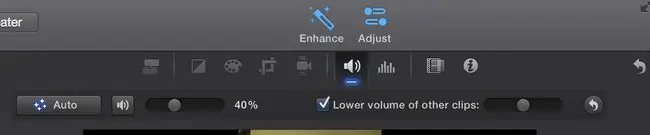
Με το κουμπί Adjust στην επάνω δεξιά γωνία, μπορείτε να αποκτήσετε πρόσβαση σε ορισμένα βασικά εργαλεία επεξεργασίας ήχου για την αλλαγή της έντασης του επιλεγμένου κλιπ ή την αλλαγή της σχετικής έντασης των άλλων κλιπ σε το έργο.
Το παράθυρο ρύθμισης ήχου προσφέρει επίσης βασικά εργαλεία μείωσης θορύβου και εξισορρόπησης ήχου, καθώς και μια σειρά εφέ - από ρομπότ έως ηχώ - που θα αλλάξουν τον τρόπο με τον οποίο οι άνθρωποι στον ήχο του βίντεό σας.
Επεξεργασία ήχου με τη γραμμή χρόνου
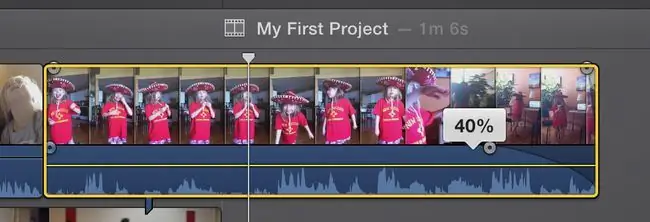
Το
iMovie σάς επιτρέπει να προσαρμόσετε τον ήχο στα ίδια τα κλιπ. Κάθε κλιπ έχει μια γραμμή έντασης ήχου, η οποία μπορεί να μετακινηθεί πάνω και κάτω για να αυξήσει ή να μειώσει το επίπεδο ήχου. Τα κλιπ έχουν επίσης κουμπιά Fade In και Fade Out στην αρχή και στο τέλος, τα οποία μπορούν να συρθούν για να ρυθμίσετε το μήκος του fade.
Προσθέτοντας ένα σύντομο fade in και fade out, ο ήχος γίνεται πολύ πιο ομαλός και λιγότερο ενοχλητικός στο αυτί όταν ξεκινά ένα νέο κλιπ.
Αποσύνδεση ήχου
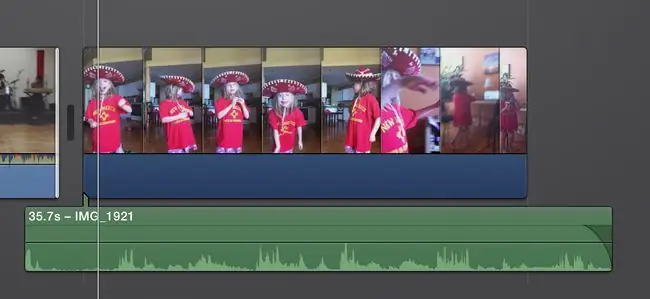
Από προεπιλογή, το iMovie διατηρεί τα τμήματα ήχου και βίντεο των κλιπ μαζί, έτσι ώστε να είναι εύκολη η εργασία και η μετακίνησή τους σε ένα έργο. Ωστόσο, μερικές φορές, θέλετε να χρησιμοποιήσετε τα τμήματα ήχου και βίντεο ενός κλιπ ξεχωριστά.
Για να το κάνετε αυτό, επιλέξτε το κλιπ σας στη γραμμή χρόνου και, στη συνέχεια, μεταβείτε στο αναπτυσσόμενο μενού Modify και επιλέξτε Αποσύνδεση ήχου. Τώρα θα έχετε δύο κλιπ - ένα που έχει μόνο τις εικόνες και ένα που έχει μόνο τον ήχο.
Υπάρχουν πολλά που μπορείτε να κάνετε με τον αποκομμένο ήχο. Για παράδειγμα, θα μπορούσατε να επεκτείνετε το ηχητικό κλιπ έτσι ώστε να ξεκινά πριν από την προβολή του βίντεο ή ώστε να συνεχίσει για μερικά δευτερόλεπτα μετά το ξεθώριασμα του βίντεο. Θα μπορούσατε επίσης να κόψετε κομμάτια από τη μέση του ήχου αφήνοντας το βίντεο ανέπαφο.
Προσθήκη ήχου στα έργα σας
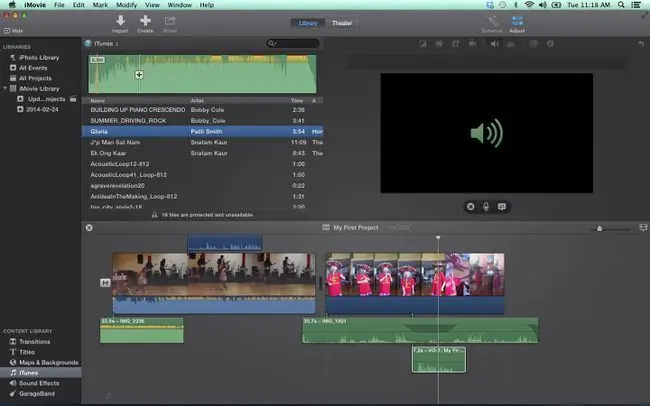
Εκτός από τον ήχο που αποτελεί μέρος των βιντεοκλίπ σας, μπορείτε εύκολα να προσθέσετε μουσική, ηχητικά εφέ ή φωνή στα έργα σας στο iMovie.
Οποιοδήποτε από αυτά τα αρχεία μπορεί να εισαχθεί χρησιμοποιώντας το τυπικό κουμπί εισαγωγής iMovie. Μπορείτε επίσης να αποκτήσετε πρόσβαση σε αρχεία ήχου μέσω της Content Library (στην κάτω δεξιά γωνία της οθόνης), του iTunes και του GarageBand.
Σημείωση: Το να έχετε πρόσβαση σε ένα τραγούδι μέσω του iTunes και να το προσθέσετε στο έργο σας στο iMovie, δεν σημαίνει απαραίτητα ότι έχετε άδεια να χρησιμοποιήσετε το τραγούδι. Θα μπορούσε να υπόκειται σε παραβίαση πνευματικών δικαιωμάτων εάν εμφανίσετε το βίντεό σας δημόσια.
Για να ηχογραφήσετε μια φωνή για το βίντεό σας στο iMovie, μεταβείτε στο αναπτυσσόμενο μενού Window και επιλέξτε Εγγραφή Voiceover Το εργαλείο φωνής σας επιτρέπει να παρακολουθείτε το βίντεο ενώ κάνετε την εγγραφή, χρησιμοποιώντας είτε το ενσωματωμένο μικρόφωνο είτε αυτό που συνδέεται στον υπολογιστή μέσω USB.






